如何将 iPhone 设置为在密码尝试失败后自动擦除

您是否担心有人通过猜测密码侵入您的 iPhone?或者您可能担心如果您丢失了 iPhone,有人最终可能会猜出密码并访问您的数据?在这种情况下,您可能想了解如何将 iPhone 设置为在多次尝试输入密码失败后自动清除所有数据。
通常,当有人连续五次输入错误密码时,iPhone 会自动将您锁定 1 分钟。一分钟后,您将能够再次尝试输入密码。如果您再次输入错误密码,iPhone 将被禁用更长时间。这种情况一直持续到 iPhone 将您完全锁定并显示一条消息“iPhone is disabled”,并强制您稍等片刻或连接到 iTunes。但是,有一项隐藏功能可让您在 10 次错误密码尝试后通过自擦除 iPhone 来保护您的数据。
此功能的明显优势在于,在 10 次错误密码尝试后,没有人会访问 iPhone(或 iPad)上的任何数据。不过,一个重大的不利风险是,如果您忘记了密码,或者如果您最终遇到儿童、小玩意儿或口袋触摸无意中输入 10 次错误密码的情况,您的数据将被完全删除。
假设您了解此功能的风险和好处,您可以将 iPhone 设置为在多次尝试输入密码失败后自动抹掉。
如何在 10 次密码尝试失败后自动擦除 iPhone
无论您使用何种 iPhone 型号以及运行何种 iOS 版本,设置自动擦除都是一个非常简单明了的过程。只需按照以下步骤开始。
- 从 iPhone 或 iPad 的主屏幕转到“设置”。

- 在设置菜单中,向下滚动并点按“面容 ID 和密码”或“触控 ID 和密码”,具体取决于您使用的 iPhone。
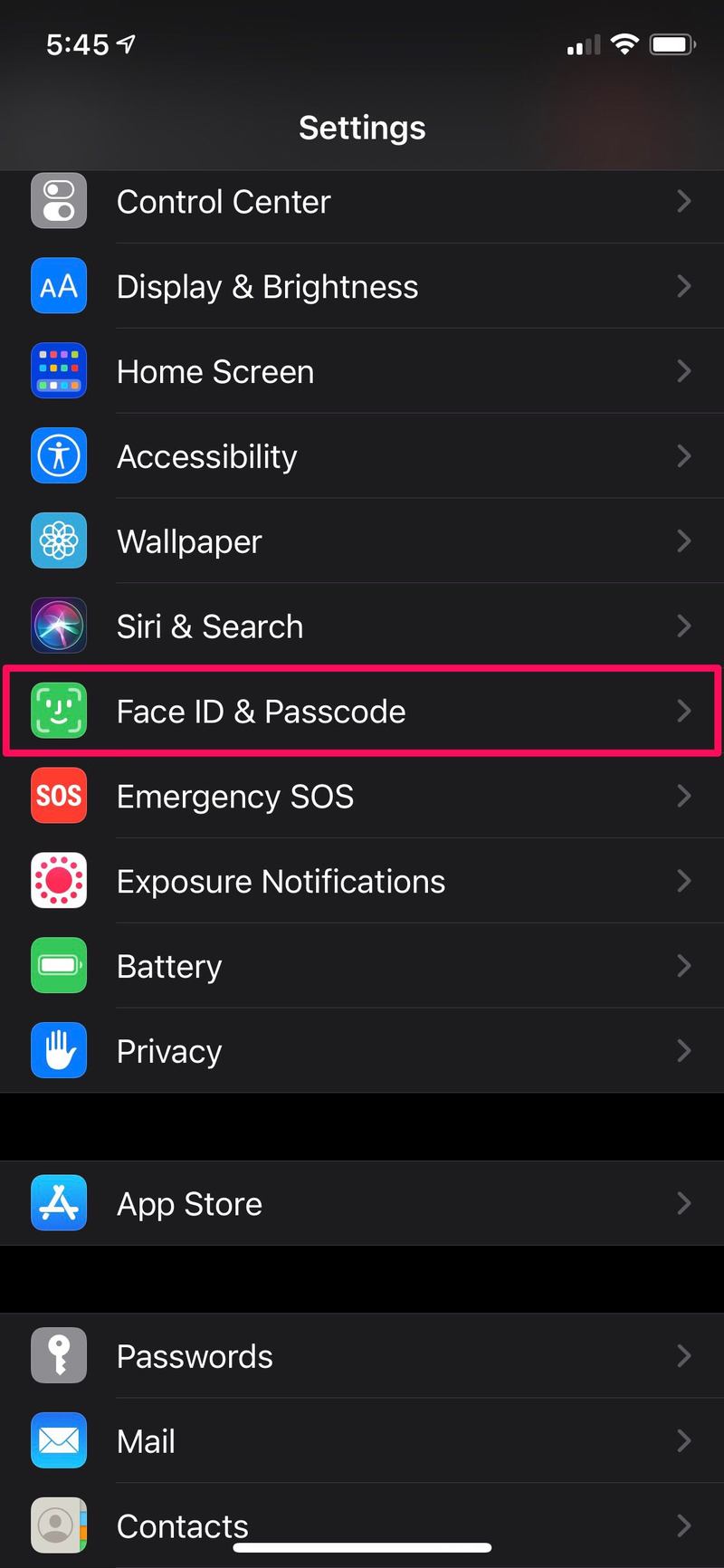
- 系统会提示您输入密码以访问设置。输入密码以继续。
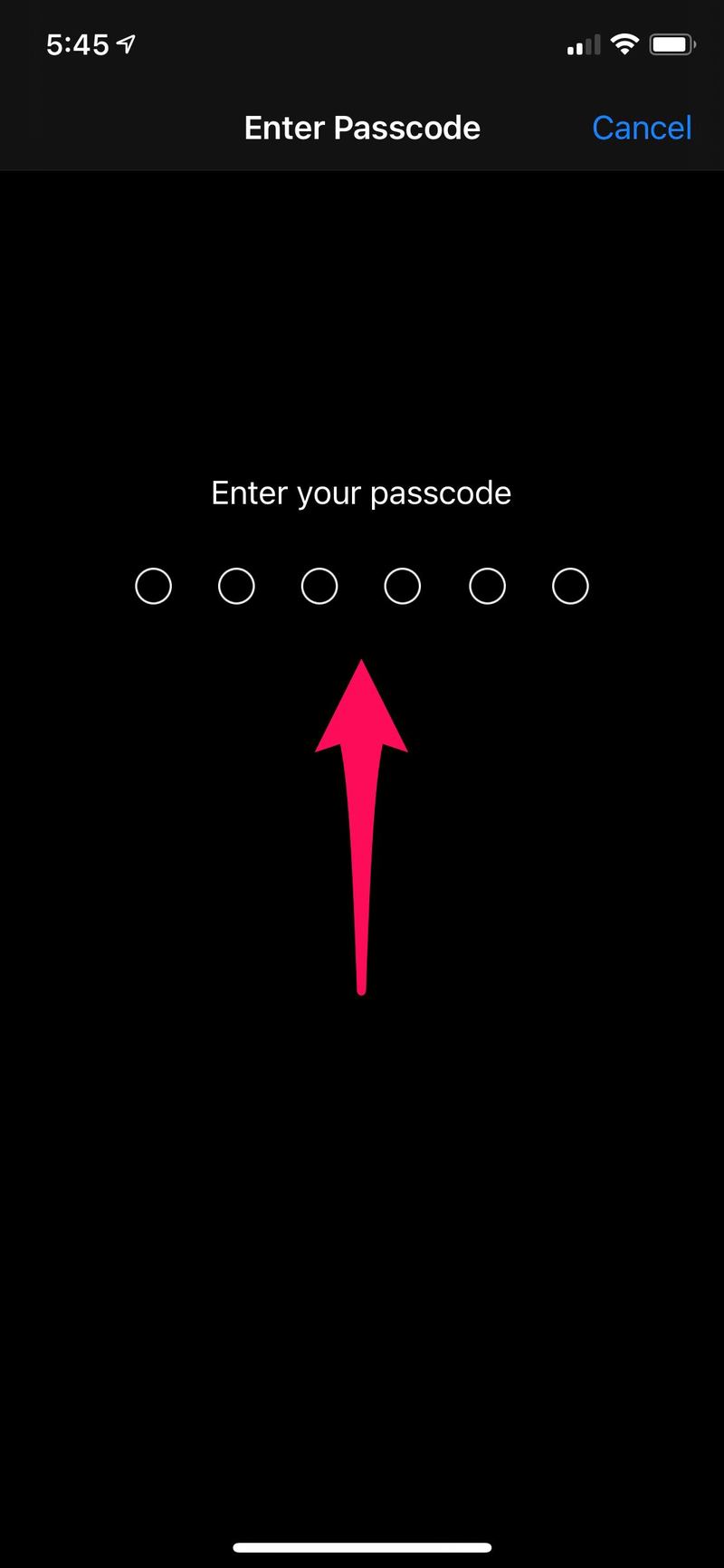
- 在这里,向下滚动到最底部并使用切换设置“擦除数据”。
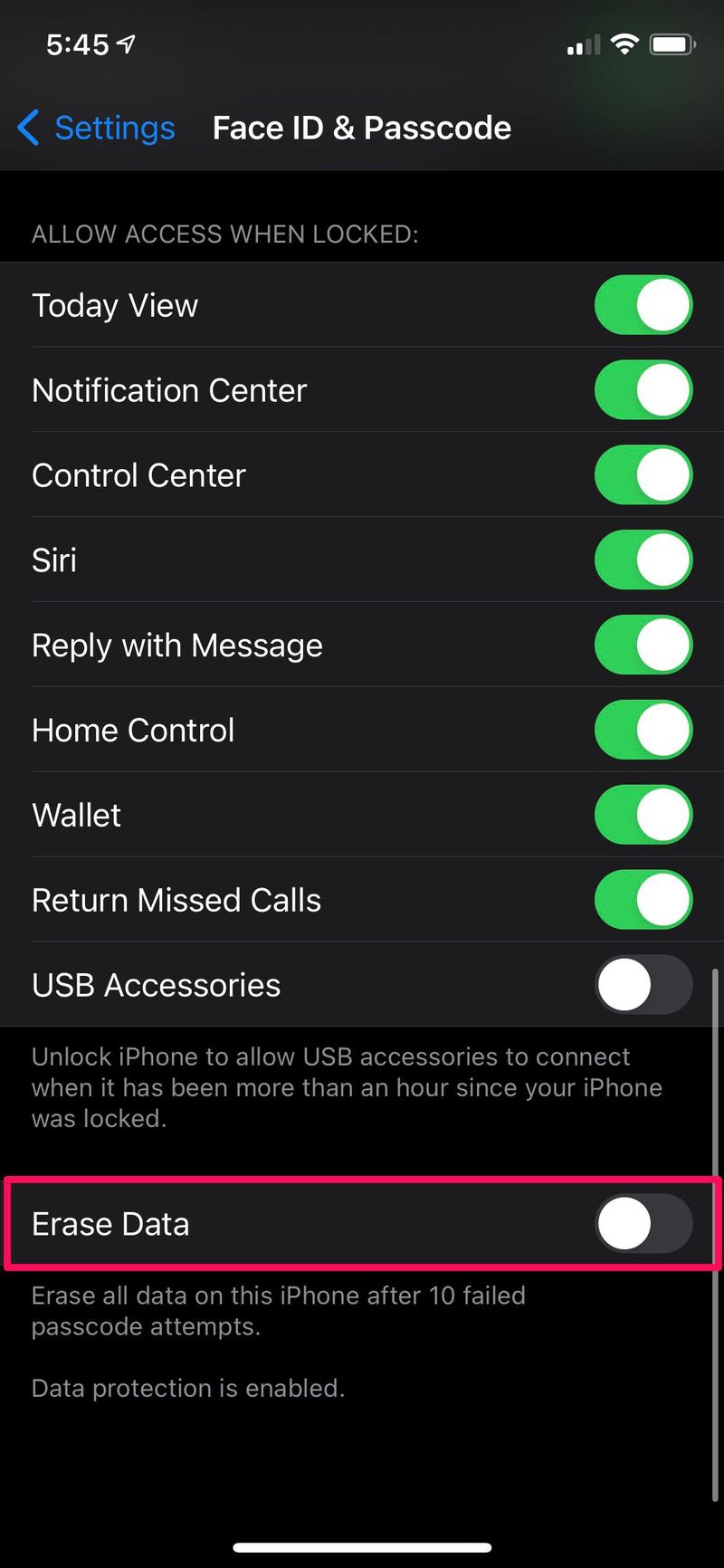
- 现在系统会提示您确认设置。点击“启用”进行确认,一切顺利。

好了,您已将 iPhone 设置为在 10 次密码尝试失败后自动抹掉。
如果有人试图闯入您的 iPhone,他们有 10 次尝试,然后您设备上存储的所有数据都会被自动擦除。这样,他们就无法访问您的任何个人数据,例如照片和其他重要文件。当然这也适用于您,因此如果您忘记了密码,iPhone 将在 10 次尝试失败后自行清除。
不要忘记将您的 iPhone 备份到 iCloud 或 通过 iTunes 进行本地备份 或 Finder 以确保在发生此类情况时您不会永久丢失数据。这使您可以保护所有数据,以便在您最终遇到设备自动擦除自身的情况时可以从备份中恢复 iPhone(或 iPad)。
一旦您的 iPhone 上的数据在多次密码尝试失败后被自动擦除,您将需要将您的 iPhone 设置和配置为新设备,然后重新完成初始设置过程我会找到备份选项。
您是否将 Apple Watch 用作 iPhone 的配套设备?在这种情况下,您可能也有兴趣以类似的方式学习如何在 10 次密码尝试失败后自动擦除 Apple Watch。
这是一项方便的安全功能,特别适用于处于较高威胁环境或风险类别中的用户,或者只是希望在 iPhone 丢失或被盗时更安心的用户。如果您对一般主题感兴趣,请在此处查看其他与安全相关的文章。
您是否将 iPhone 配置为在密码尝试失败时自动清除所有数据?您是否担心设备可能被盗、丢失或其他?您对此功能有任何意见、想法或经验吗?请在评论中告诉我们。
